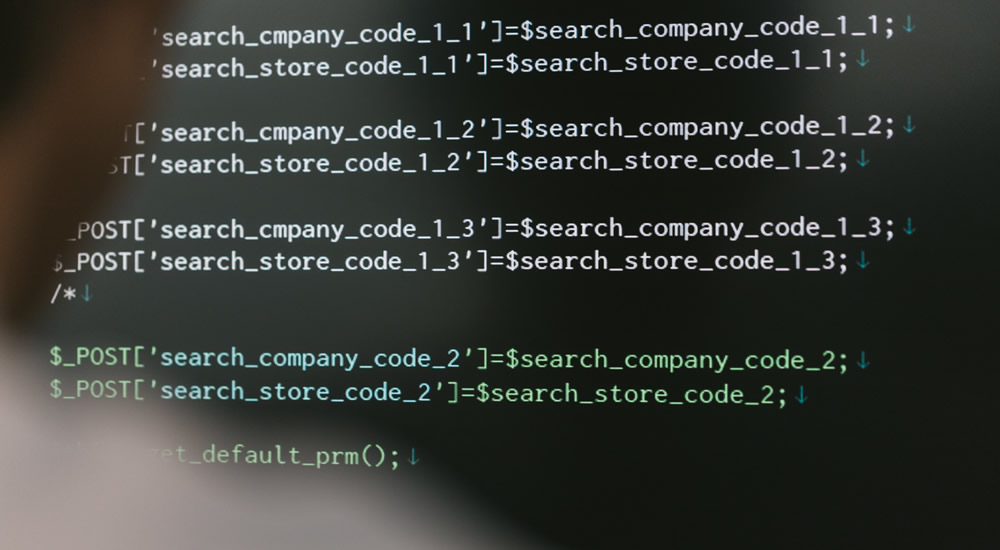テキストを選択する方法はいろいろとあります。私が実際によく使っていてオススメだと思っている方法にはオススメと記載しておきますので、参考にしてみてください。
いくつかの選択方法を説明しますが、「4.~」以外は「ここを選択するよ」を選択します。「4.~」は「4.~」をご覧ください。
▼ すべて選択・行頭~選択位置まで・選択位置~行末まで・1行などここで紹介する以外の選択方法はこちらをどうぞ
テキストを選択する方法はいろいろとあります。私が実際によく使っていてオススメだと思っている方法にはオススメと記載しておきますので、参考にしてみてください。 ▼ 比較的に一般的な選択についてはこちらをどうぞ 1.Ctrlと …
1.マウスを使って選択する

①上の画像の赤い|の部分をマウスで左クリックします。クリックしたまま②に進みます。
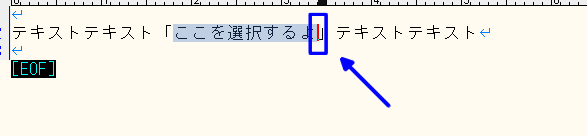
②左クリックしたまま、「ここを選択するよ」の「よ」の後ろまでマウスを移動させます。
思った位置に移動できた後はマウスの左クリックを離してください。
※上の画像の赤い|の部分です
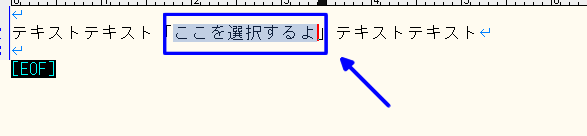
③「ここを選択するよ」を選択できました。
2.Shiftと▶を使って選択する

①マウスでカーソルを合わせます。
※上の画像の赤い|の部分です

②Shiftを押しながら、▶を押します。Shiftは押したままで③に進みます。
上の画像のように1文字選択された状態になります。

③Shiftを押したままで▶を繰り返し何度か押します。「ここを選択するよ」を全て選択できればOKです。
※「ここを選択するよ」の場合ですと▶を8回押します
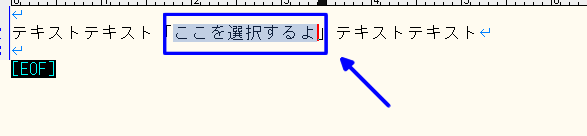
④「ここを選択するよ」を選択できました。
キーボード上の各キーの位置
- Shift:下から2段目・左から1番目だと思います
- ▶:1番下の段・右から1番目だと思います。ただし、テンキーがある場合は右から4番目あたりだと思います(「0」の左にある可能性が高いです)
使用する指
私は左手の薬指でShift、右手の薬指で▶を押しています。
3.CtrlとShiftと▶を使って選択する(オススメ)
オススメ。比較的短いテキストを選択する場合によく使います。

①マウスでカーソルを合わせます。
※上の画像の赤い|の部分です

②Ctrlを押しながら、Shiftを押します。どちらも押したまま▶を押します。CtrlとShiftは押したままで③に進みます。
上の画像のように複数文字選択された状態になります。Ctrlがあることでひと塊分一度に選択されます。1文字ではなく平仮名単位や漢字単位などブロック単位で選択してくれます。

③CtrlとShiftを押したままで▶を繰り返し何度か押します。「ここを選択するよ」を全て選択できればOKです。
※「ここを選択するよ」の場合ですと▶を3回程押します。ただしソフト・アプリによって3回ではない場合があるかもしれませんので、選択状態を見ながら操作してください
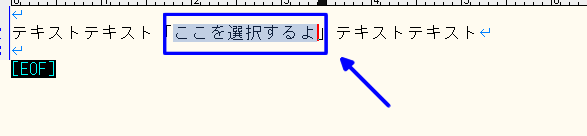
④「ここを選択するよ」を選択できました。
キーボード上の各キーの位置
- Ctrl:1番下の段・左から1番目もしくは2番目だと思います
- Shift:下から2段目・左から1番目だと思います
- ▶:1番下の段・右から1番目だと思います。ただし、テンキーがある場合は右から4番目あたりだと思います(「0」の左にある可能性が高いです)
使用する指
私は左手の小指でCtrl、左手の薬指でShift、右手の薬指で▶を押しています。
4.マウスとShiftを使って選択する(オススメ)
オススメ。長いテキストや複数行のテキストを選択する場合によく使います。上記3の方法だとクリック回数が多くなるため、こちらの方が早く選択できる場合があります。
複数行のテキスト「ここから~~ここまでを選択するよ」を選択してみます。

①マウスでカーソルを合わせます。
※上の画像の赤い|の部分です

②Shiftを押しながら上の画像の赤い|部分をマウスでクリックします。
※選択したいテキストの最後の文字の後ろをクリックします

③「ここから~~ここまでを選択するよ」が選択できました。
キーボード上の各キーの位置
- Shift:下から2段目・左から1番目だと思います
使用する指
私は左手の薬指でShiftを押しています。
関連ページ
▼選択した後はコピーしますか?その場合はこちらをどうぞ
マウスの右クリックを「コピー(C)」が表示されます(下の画像)。 選択中のテキストなどをコピーすることができます。上の画像であれば「表示されます」がコピーされます。 プチ情報:HTMLのタグも一緒にコピーする ホームペー …
▼ 選択した後は切り取りますか?その場合はこちらをどうぞ
マウスの右クリックを「切り取り(T)」が表示されます(下の画像)。 選択中のテキストなどを切り取ることができます。上の画像であれば「ここを切り取るよ」が切り取られます。 プチ情報:HTMLのタグも一緒に切り取られる ホー …
▼ すべて選択・行頭~選択位置まで・選択位置~行末まで・1行などここで紹介する以外の選択方法はこちらをどうぞ
テキストを選択する方法はいろいろとあります。私が実際によく使っていてオススメだと思っている方法にはオススメと記載しておきますので、参考にしてみてください。 ▼ 比較的に一般的な選択についてはこちらをどうぞ 1.Ctrlと …
▼ 私がよく使うショートカットキー一覧はこちら
パソコンを使って仕事をする人やブロガーさんなど、パソコンを頻繁に利用する人には欠かせないショートカットキー。 今回は、プログラムやhtml、cssコードを日々書いている私が頻繁に使用するショートカットをご紹介しようかと思 …
スポンサーリンク